win10图标的盾牌怎么去掉 win10图标的盾牌代表什么
更新时间:2023-09-18 11:50:37作者:yang
win10图标的盾牌怎么去掉,Win10操作系统中的图标上常常会出现一个盾牌标志,让人不禁好奇它到底代表着什么含义,这个盾牌图标其实是微软为了提升系统安全性而设计的一个标识,它意味着该程序或文件受到了管理员权限的保护。在Win10中,只有拥有管理员权限的用户才能对这些受保护的程序或文件进行修改、删除或访问。有时候我们可能希望去掉这个盾牌标志,以便更方便地操作和管理文件。Win10图标上的盾牌该如何去掉呢?让我们一起来探索一下。
具体方法:
1、右击开始菜单,选择控制面板,打开控制面板窗口。
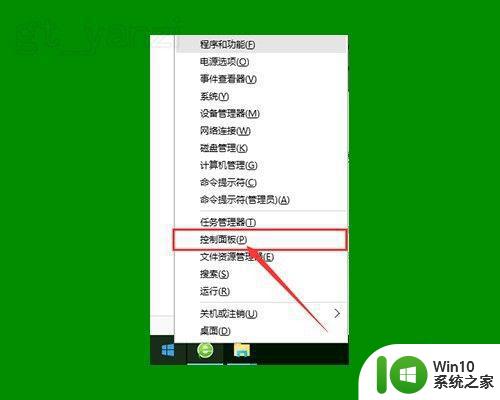
2、打开用户账户中的“更改用户账户控制设置”项。
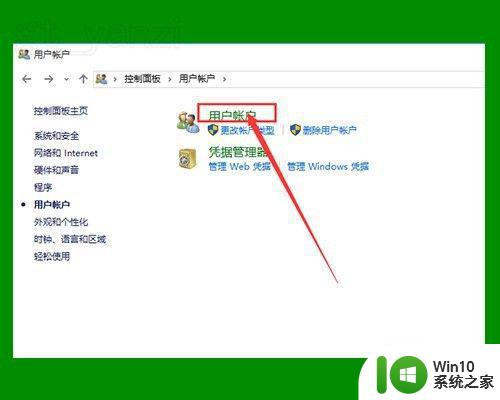
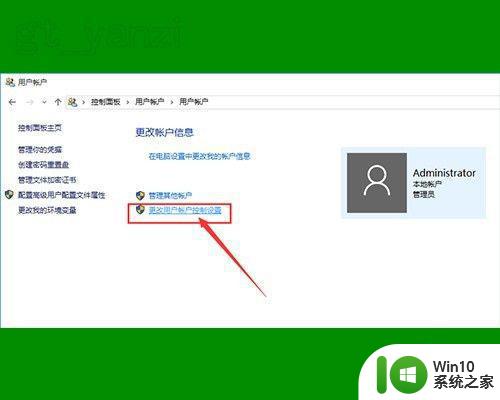
3、将滑块拖到最下面,点击确定,重启电脑。
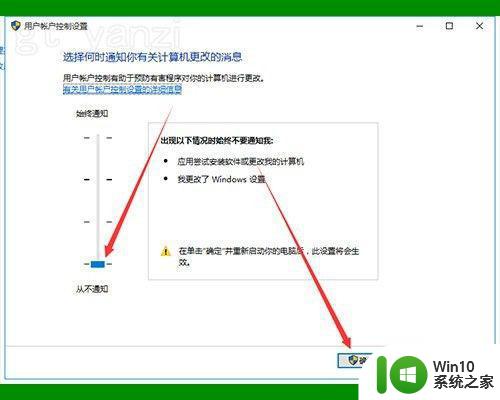
4、如仍无作用,继续下面的操作。
右击桌面上“此电脑”图标,点击“管理”选项,打开“计算机管理”窗口。
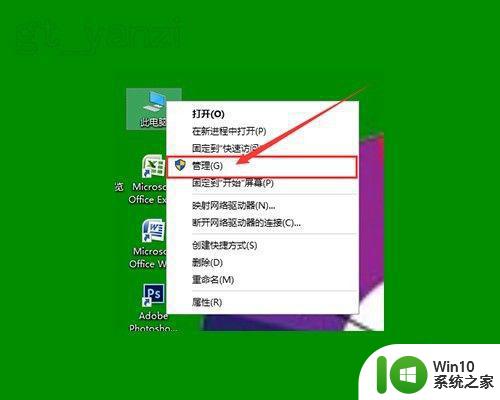
5、双击左侧“本地用户和组”选项,并点击下面的“用户”选项。
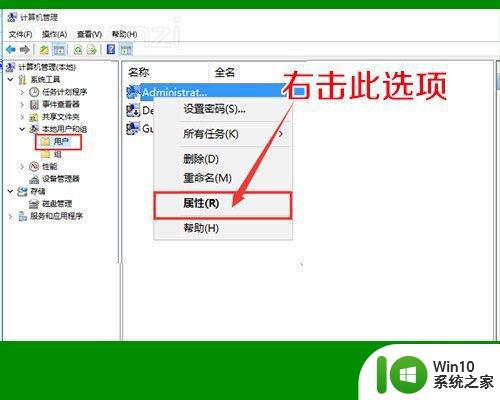
6、右击右侧的“Administrator”项,点击属性。
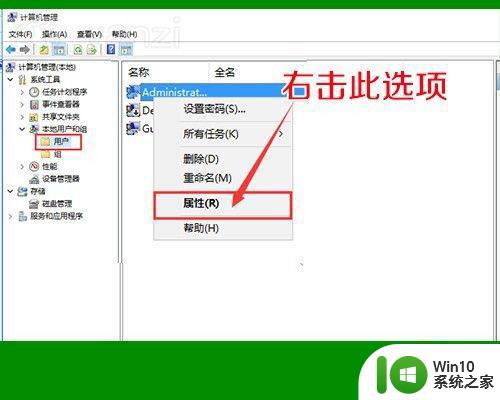
7、在打开的窗口中,将“账户已禁用”前面的勾去掉,确定退出。
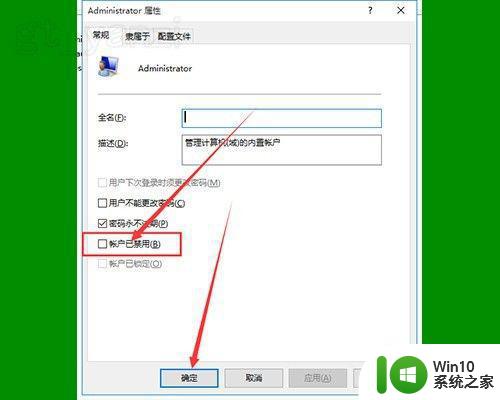
8、再看一下桌面图标上的小盾牌就不见了。
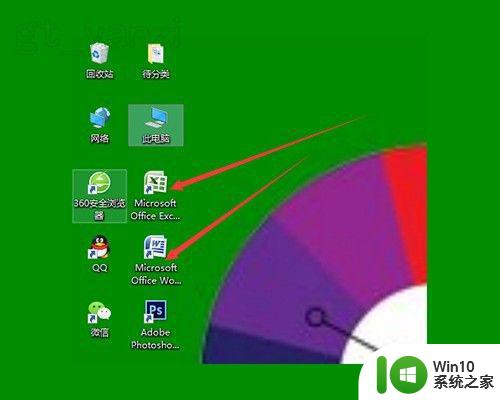
以上就是如何去掉win10图标上的盾牌,希望这篇文章能够帮助到遇到相同问题的用户。
win10图标的盾牌怎么去掉 win10图标的盾牌代表什么相关教程
- win10图标出现盾牌如何去除 win10图标上的盾牌怎么去掉
- win10图标小盾牌怎么去掉 最新win10去掉图标盾牌方法
- 怎么去掉win10图标盾牌 如何关闭win10图标盾牌功能
- win10去除部分图标盾牌的方法 win10桌面图标带盾牌怎么取消
- win10图标盾牌如何去掉 win10图标盾牌如何取消显示
- win10去除小盾牌图标设置方法 如何去除Windows 10小盾牌图标
- 如何去掉win10图标盾牌 win10图标盾如何卸载
- win10盾牌图标如何去除 取消win10系统右下角图标盾牌
- 取消盾牌 win10 win10专业版如何去掉桌面图标盾牌
- 安全去掉win10图标盾牌的两种方法 如何安全地去掉Windows 10电脑图标盾牌
- win10怎么把图标上的盾牌去掉 win10如何取消图标上的盾牌显示
- win10桌面图标盾牌如何取消显示 如何在win10上去掉桌面图标的盾牌标识
- 蜘蛛侠:暗影之网win10无法运行解决方法 蜘蛛侠暗影之网win10闪退解决方法
- win10玩只狼:影逝二度游戏卡顿什么原因 win10玩只狼:影逝二度游戏卡顿的处理方法 win10只狼影逝二度游戏卡顿解决方法
- 《极品飞车13:变速》win10无法启动解决方法 极品飞车13变速win10闪退解决方法
- win10桌面图标设置没有权限访问如何处理 Win10桌面图标权限访问被拒绝怎么办
win10系统教程推荐
- 1 蜘蛛侠:暗影之网win10无法运行解决方法 蜘蛛侠暗影之网win10闪退解决方法
- 2 win10桌面图标设置没有权限访问如何处理 Win10桌面图标权限访问被拒绝怎么办
- 3 win10关闭个人信息收集的最佳方法 如何在win10中关闭个人信息收集
- 4 英雄联盟win10无法初始化图像设备怎么办 英雄联盟win10启动黑屏怎么解决
- 5 win10需要来自system权限才能删除解决方法 Win10删除文件需要管理员权限解决方法
- 6 win10电脑查看激活密码的快捷方法 win10电脑激活密码查看方法
- 7 win10平板模式怎么切换电脑模式快捷键 win10平板模式如何切换至电脑模式
- 8 win10 usb无法识别鼠标无法操作如何修复 Win10 USB接口无法识别鼠标怎么办
- 9 笔记本电脑win10更新后开机黑屏很久才有画面如何修复 win10更新后笔记本电脑开机黑屏怎么办
- 10 电脑w10设备管理器里没有蓝牙怎么办 电脑w10蓝牙设备管理器找不到
win10系统推荐
- 1 番茄家园ghost win10 32位官方最新版下载v2023.12
- 2 萝卜家园ghost win10 32位安装稳定版下载v2023.12
- 3 电脑公司ghost win10 64位专业免激活版v2023.12
- 4 番茄家园ghost win10 32位旗舰破解版v2023.12
- 5 索尼笔记本ghost win10 64位原版正式版v2023.12
- 6 系统之家ghost win10 64位u盘家庭版v2023.12
- 7 电脑公司ghost win10 64位官方破解版v2023.12
- 8 系统之家windows10 64位原版安装版v2023.12
- 9 深度技术ghost win10 64位极速稳定版v2023.12
- 10 雨林木风ghost win10 64位专业旗舰版v2023.12